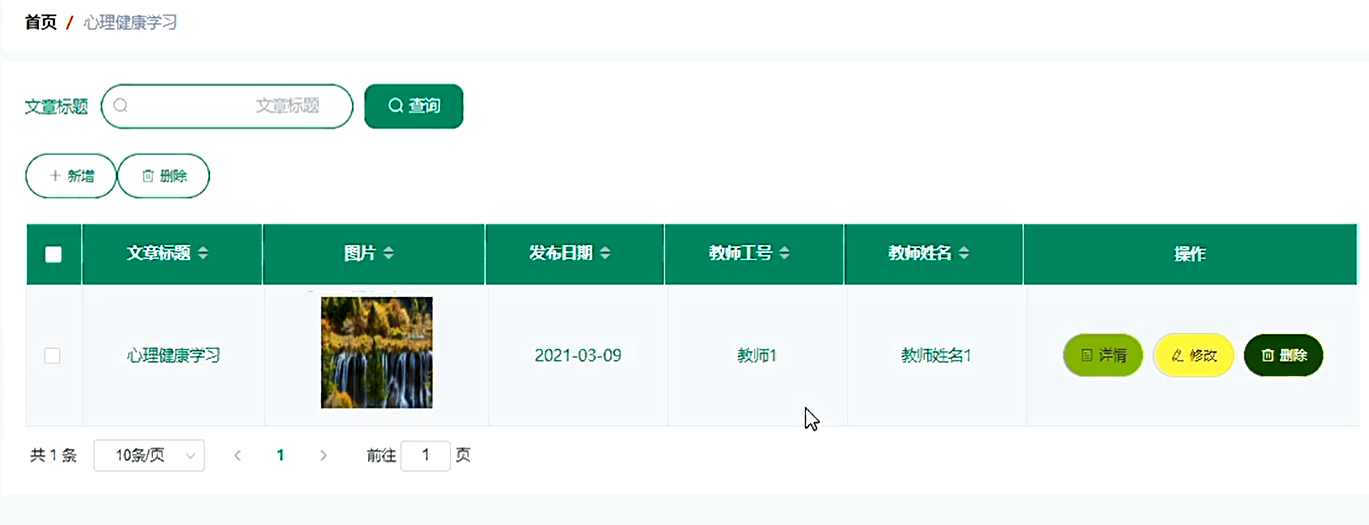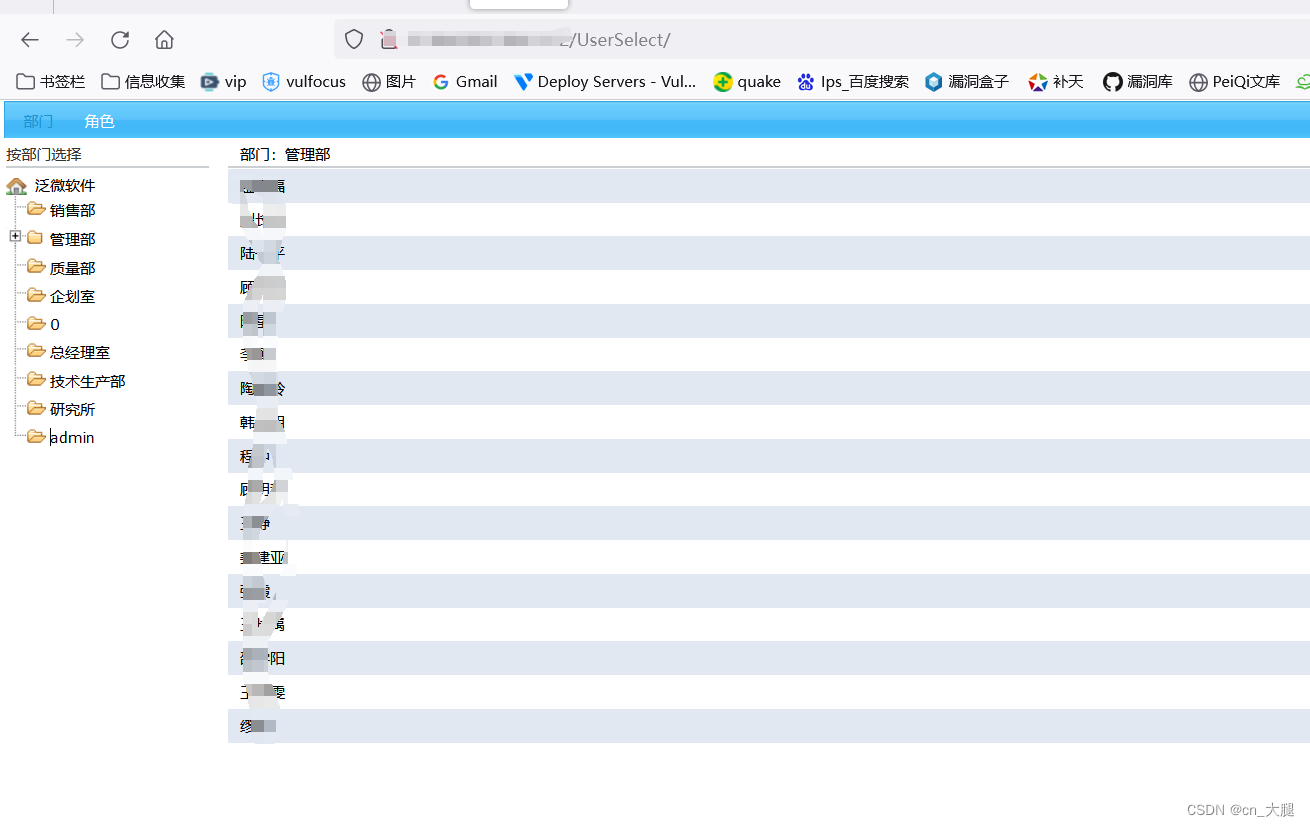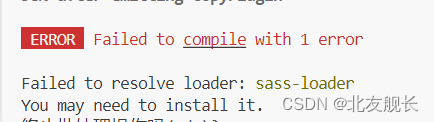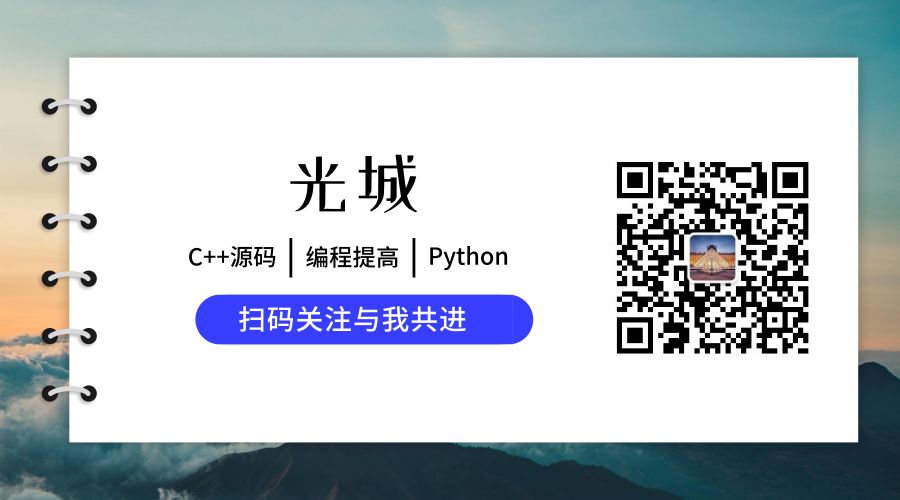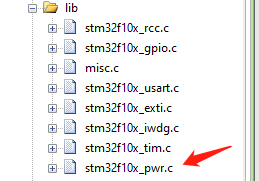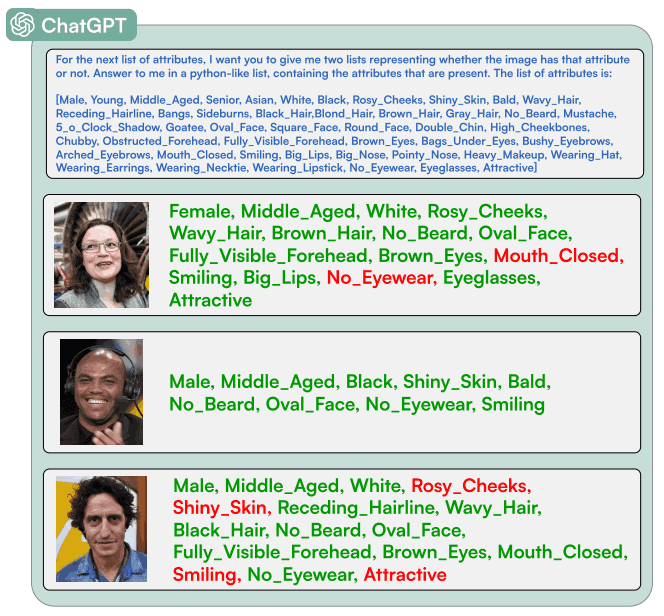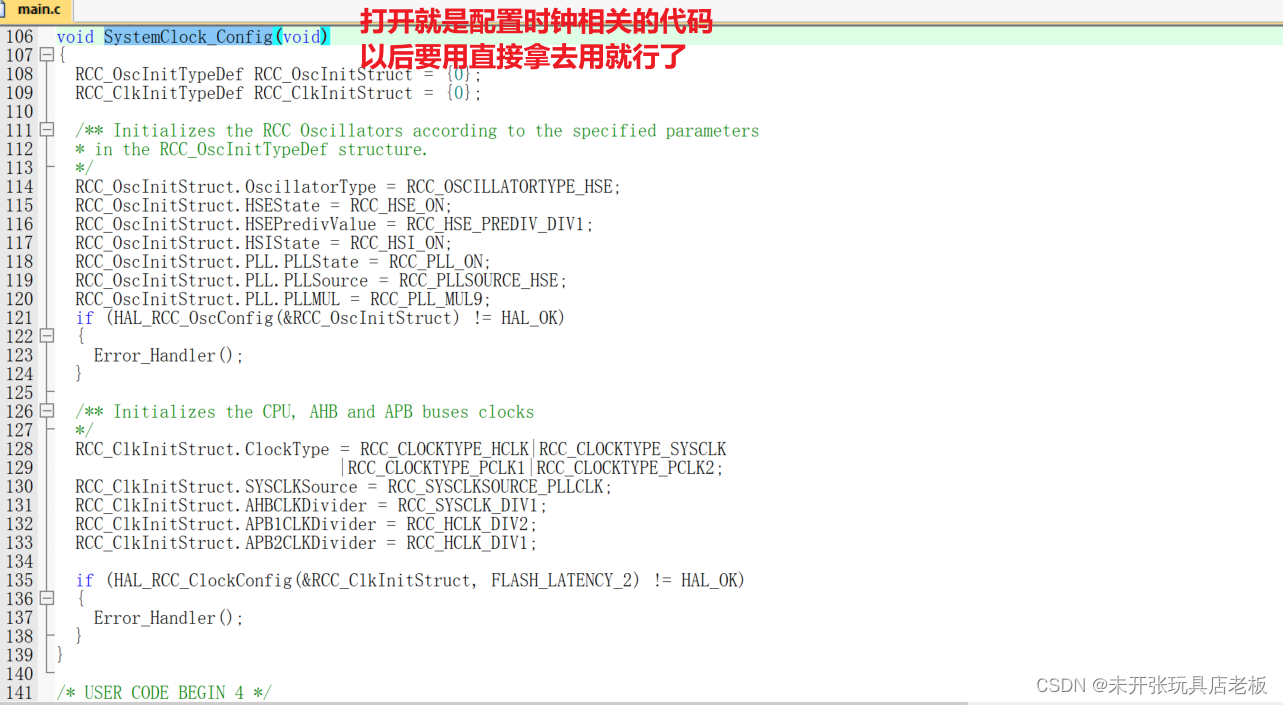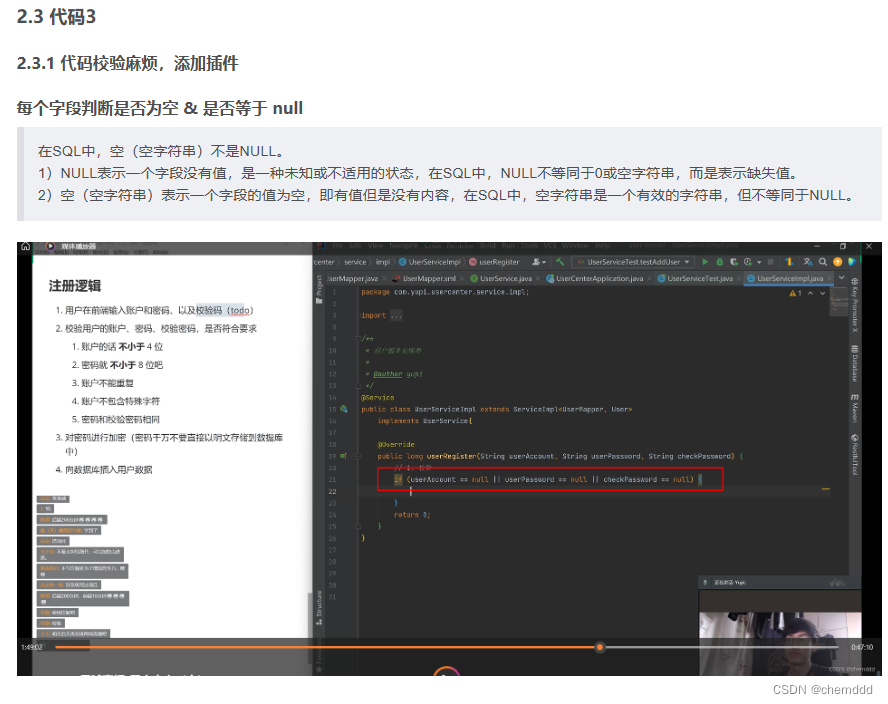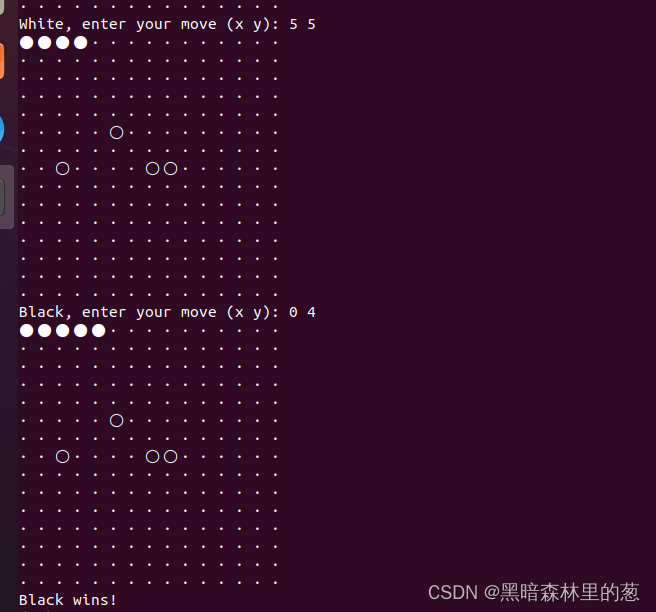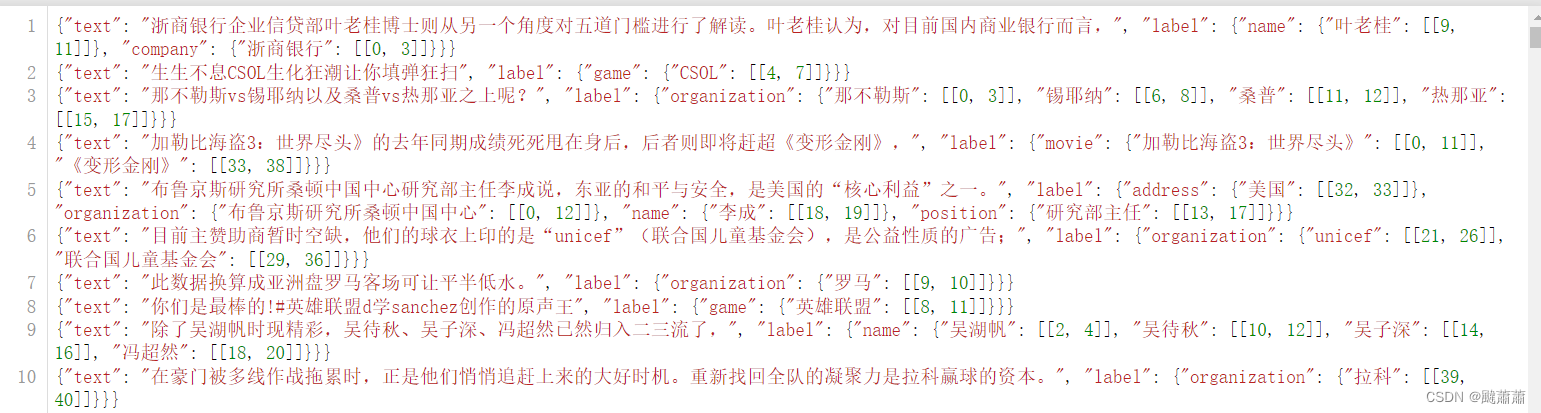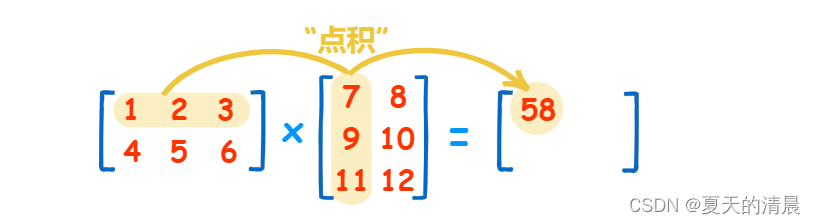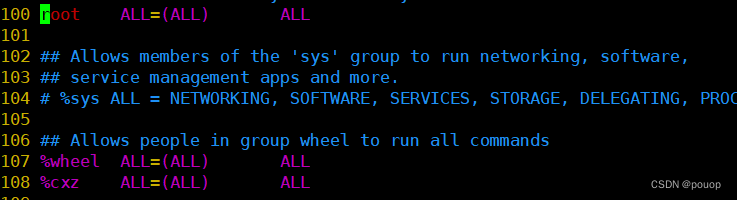1、BootStrap是一套现成的css样式集合
中文文档:www.bootcss.com
响应式布局:pc端,手机端都可适配
特点:集成了html,css,javascript工具集,12列格网,基于jquery,
下载:http://v3.bootcss.com/getting-started下载后复制dist/css中bootstrap.min.css到项目css中
dist/js中bootstrap.min.js到项目的js中
<link href="{% static 'blog/bootstrap.min.css' %}" rel="stylesheet" />
下载jquery.js :http://jquery.com
2、布局容器:
<div class="container" style="background-color:thistle;height:500px">
固定宽度,两边留白,响应式布局:根据分辨率调整布局
</div>
<div class="container-fluid">
完整宽度,无留白,和上面的固定宽度冲突,只能用一种
</div>
3、栅格网格系统
页面分为12列,用到css
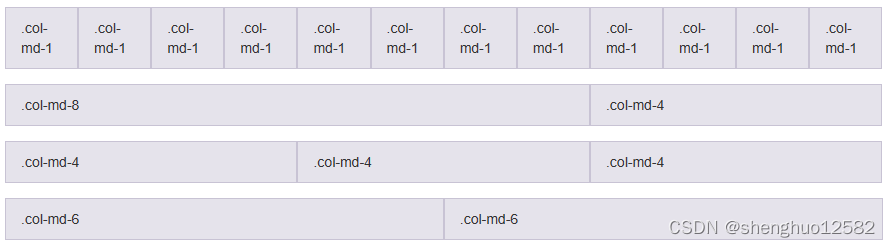
容器container,数据行row,xs(超小屏),sm(小屏) ,md(中屏),lg(大屏)
row必须包含在container中,为其赋予合适的对齐方式和内距。
row中可以添加column,列数之和不能超过平分的总列数如12,超12会换下一行
具体内容应放在column中
<div class="container">
<div class="row">
<div class="col-md-4">4列</div>
<div class="col-md-8">8列</div>
</div>
</div>
列偏移:在列元素上添加类名col-md-offset-*,*为偏移宽度
<div class="col-md-1 col-md-offset-8">偏移整体推</div>
列排序:左右浮动,往前pull,往后push,有冲突就覆盖
<div class="col-md-1 col-md-push-2">偏移</div>
列嵌套:列与列之间还可以再嵌套,例:先分6+6,每6还可再分12
<div class="row">
<div class="col-md-4">4列</div>
<div class="row">
<div class="col-md-4">4列</div>
<div class="col-md-8">8列</div>
</div>
<div class="col-md-8">8列</div>
</div>
4、常用样式
标题h1~h6可做类名,可有副标题
<h1>标题1</h1>
<div class="h1">bs标题1<span class="small">副标题</span></div>
<h1>标题1small>副标题</small></h1>
段落
<p>普通段落</p>
<p class="lead">bootStrap会改进段落</p>
<small>小号字</small> <b><strong>加粗 <i><em>斜体
5、提示与强调颜色
class= text-muted text-danger text-success text-info text-warning text-primary提供样式颜色
6、对齐
class= text-right text-center text-left text-justify(两端对齐)
7、列表
<ul>
<li>无序列表1</li>
<li>无序列表2</li>
</ul>
<ol>
<li>有序列表1</li>
<li>有序列表2</li>
</ol>
自定义列表:去格式类:list-unstyled 水平类:list-inline
<dl class="dl-horizontal">
<dt>html</dt>
<dd>超文本</dd>
</dl>
8、代码
<code>
code style<br>
单行代码只能用br分行
</code>
按键:<kbd>a</kbd>
<pre>
多行代码,原本格式 若显示html符号需要显式符号 <h2< <h2>
<ol>多行代码滚动条样式</ol>
</pre>
9、表格
类:table基础表格 table-striped斑马线表格 table-bordered边框表格
table-hover鼠标悬停高亮表格 table-condensed紧凑表格
<table class="table table-striped table-condensed">
<tr class="info">
<th>javase</th>
<th>数据库</th>
</tr>
<tr class="success">
<td>面向对象</td>
<td>oracle</td>
</tr>
</table>
10、表单
表单:文本输入框、下拉选择框、单选按钮、复选按钮、文本域、按钮
原始:
<input type="text" /><br>
<select>
<option>选择城市</option>
<option>上海</option>
<option>北京</option>
</select><br>
<textarea>文本域</textarea>
<input type="checkbox" name="sex" />男 方形复选
<input type="checkbox" name="sex" />女
<input type="radio" name="sex" />武装直升机 圆形单选
BootStrap:
加上form-control类 多选加上 multiple="multiple" 控件大小input-lg input-sm
<div class="row">
<div class="col-md-3">
<input type="text" class="form-control input-lg"/><br>
</div>
</div>
<div class="row"> 垂直复选
<div class="col-md-3">
<div class="checkbox">
<label><input type="checkbox" name="hobby />唱歌</label>
</div>
<div class="checkbox">
<label><input type="checkbox" name="hobby />跳舞</label>
</div>
</div>
<div class="row"> 水平复选
<div class="col-md-3">
<label class="checkbox-inline">
<input type="checkbox" name="hobby />唱歌
</label>
<label class="checkbox-inline">
<input type="checkbox" name="hobby />跳舞
</label>
</div>
</div>
单选类 radio
11、按钮
基础:<button class="btn">按钮</button>
附加样式:btn-danger btn-primary btn-info btn-success btn-default btn-warning btn-link
多标签支持:<a href="..." class="btn">a标签</a>
<div class="btn">div标签</div>
改变大小:btn-lg btn-sm btn-xs
按钮禁用:
disable禁用 : <button class="btn btn-info" diabled="disabled">按钮</button>
disable样式禁用,实际可用
<button class="btn disabled" οnclick="alert('hello')">按钮</button>
12、表单布局
创建表单:
- 父<form>元素添加role="form"
- 标签和控件放在一个带有class.form-group的<div>中
- 向所有文本元素<input> <textarea> <select>添加class="form-control"
水平表单:
<form class="form-horizontal" role="form"><div class="form-group"><label for="输入邮箱" class="col-sm-2 control-label">Email</label><div class="col-sm-10"><input type="邮箱" class="form-control" id="inputEmail3" placeholder="Email"></div></div><div class="form-group"><label for="输入密码" class="col-sm-2 control-label">Password</label><div class="col-sm-10"><input type="密码" class="form-control" id="inputPassword3" placeholder="Password"></div></div><div class="form-group"><div class="col-sm-offset-2 col-sm-10"><div class="checkbox"><label><input type="checkbox"> Remember me</label></div></div></div><div class="form-group"><div class="col-sm-offset-2 col-sm-10"><button type="submit" class="btn btn-default">Sign in</button></div></div>
</form>13、缩略图
图标bootstrap <span class="搜bootstrap图标 " >
面板:
<div class="panel panel-warning">
<div class="panel-heading">
<h2>标题</h2>
</div>
<div class="panel-body">
内容
</div>
</div>
加上
</div>
BootStrap菜鸟教程
14、插件菜单导航
nav nav-tabs标签导航 nav-pills胶囊导航 pagination分页导航 pager分页导航
<ul class="pagination">
<li><a href="...."></a></li>
...
</ul>
15、下拉菜单
依赖<script src="jquery-3.4.1.js></script>
<script src="bootstrap.min.js></script>
类名dropdown包裹下拉框
<div class="dropdown">
<button class="btn btn-default dropdown-toggle" date-toggle="dropdown">
下拉菜单<span class="caret"></span> 箭头图标
<ul class="dropdown-menu">
<li class="dropdown-header">--各类内容1<a href="超链接" target="_blank">名称</a></li>
<li class="dropdown-header">--各类内容2</li>
</ul>
</div>
16、模态框
用插件